共计 1842 个字符,预计需要花费 5 分钟才能阅读完成。
故事背景:
很久很久以前(2017.6.5,文章有其时效性,特别是使用的工具更新换代频发,请记住这个时间,若已经没有价值,一切以工具官方文档为准),下了个 MySQL 版本玩玩,刚好最新是 mysql5.7.18,本机是 Win10、64 位系统。大抵步骤分为:
1、下载:以官网(https://www.mysql.com)为准,download 响应系统版本;
2、初始化:命令行(cmd)进入解压目录 bin 文件夹(下载下来后应该要解压吧?太久有点遗忘。还有下载下来是没有 data 这个文件夹以及 ini 等文件的),这里有两种初始化方式。一种叫不安全初始化,及输入:mysqld –initialize,初始化使 root 这个用户没有密码(没密码所以不安全);一种就是所谓的安全初始化,输入:mysqld –initialize-insecure,生成有密码的 root 用户,密码可以在生成后出现的日志文件里查看,就在初始化后生成的 data 文件里
3、启动服务:输入:net start mysql(关闭服务:输入:net stop mysql),如果提示 net 不是内部命令,那么可能是 net 没安装,也可能是没配置环境变量,检查一下就行
4、基本上应该是这样,其他的可以查询 mysql 命令大全去搞。
接下来说说配置字符集的问题。
起因:
就是昨天,首先对着 mysql 命令行查看数据太过抽象,所以先下载了个 Navicat for mysql(可视化界面),看起来就好多了。如图:

然后在表中插入数据时会报错“Incorrect string value”,百度了一下说是要将字符集改为 utf8mb4,这是因为其他编码存不了一些特殊字符的关系,详情可以百度。
经过:
修改字符集首先进入 mysql:mysql -uroot(用户登录,因为初始化选了没密码的那种),show variables like ‘char%’ (查看字符编码),如图:
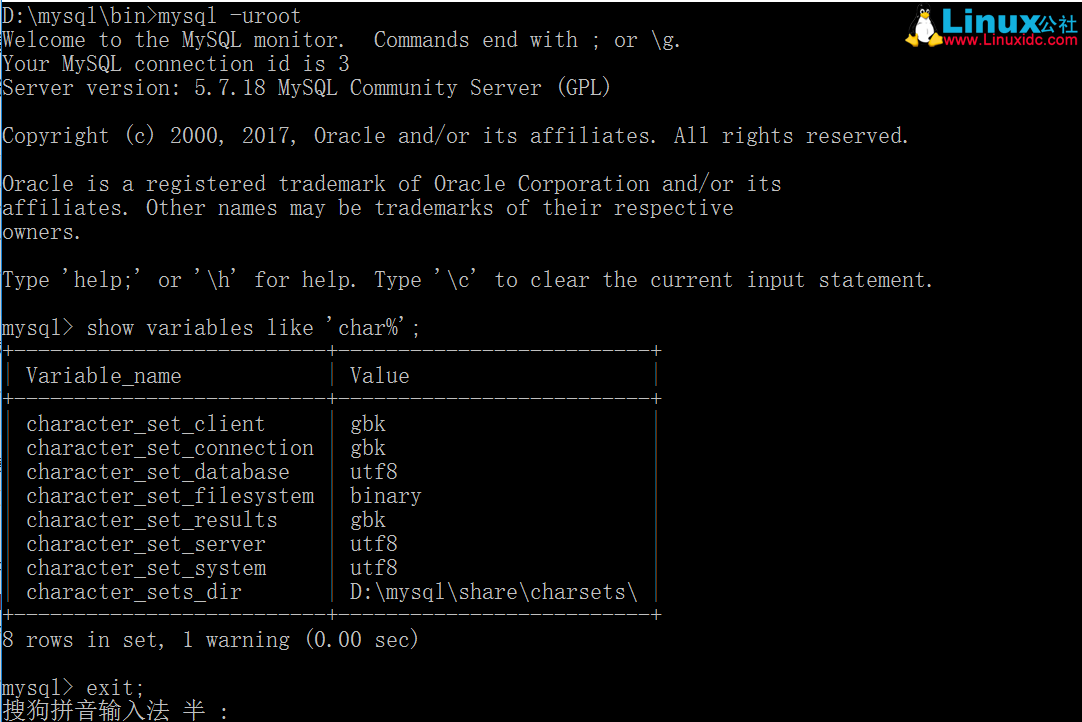
可以在命令行里输入例如:set character_set_server=utf8mb4 来改变字符集,但仅限当次有效,重启服务时会恢复默认值。接下来试试其他方法,网上众说纷纭,含糊不清,真假难以分辨。于是上官网看了一下(官网也很水,没有例子可以参照,就像告诉瞎子白色是白色一样,而我就是那个瞎子),看了文档里有个查看变量的指令:mysqld –verbose –help, 查看的变量都可以配置在选项文件里,每次启动服务就会按选项文件里的自动去配置,然后这里出现一句:
Default options are read from the following files in the given order
我想应该是选项文件可能存在的地方,也就是说我们新建出的选项文件要以它显示出来的名字命名,放到它显示出的该放的地方。如图:
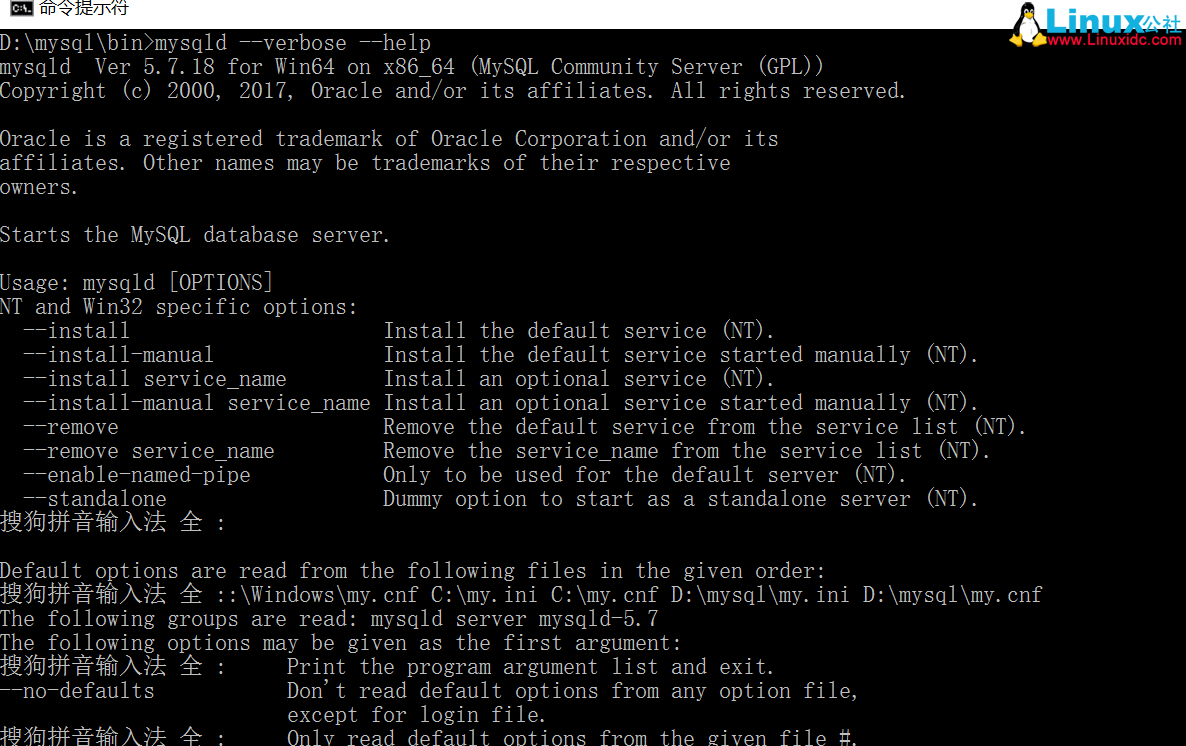
新建一个 my.ini 文件,放在 D:\mysql 下,刚好就是它显示出来位置的其中一个,如上图。my.ini 内容如下:
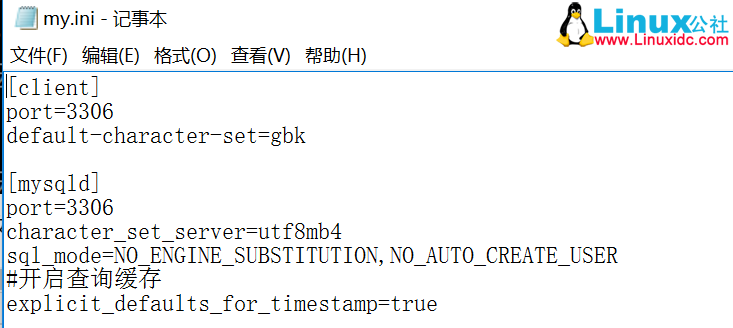
基本上就是以这样的形式来配, 这里只拿了个罪魁祸首 character_set_server, 当然关联的字符集配置要统一,否则可能会乱码,可以去百度看看每一个字符集都代表什么意思。
然后关闭 mysql 服务,开始配置(输入 mysqld –install):
1、如果非管理员打开 cmd 输入 mysqld –install 会报如下信息,说是命令被拒绝:
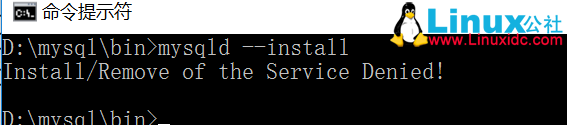
2、改用管理员打开,说是服务已存在(那么先把它删了就好了):

3、查询 mysql 服务:sc query mysql(也可以在控制面板 - 管理工具 - 服务中找到,或直接搜索服务)
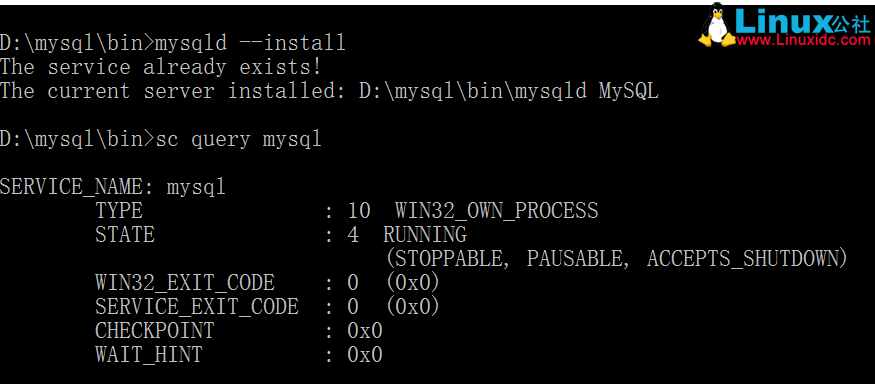
4、删了它:(也可以在控制面板 - 管理工具 - 服务中卸载,或直接搜索服务)

5、当然重装前要停止 mysql,即使先行删了它,否则会出现:
6、我们停了它,这次是在控制面板停掉的,因为之前把它卸了,停掉后就消失不见(命令行:net stop mysql),重新执行,成功的同时启动 mysql 服务:
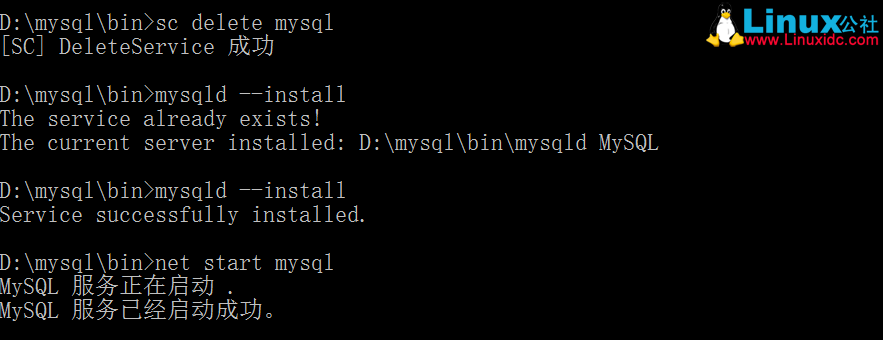
7、重启成功,登上去上看看有没有改动成功:
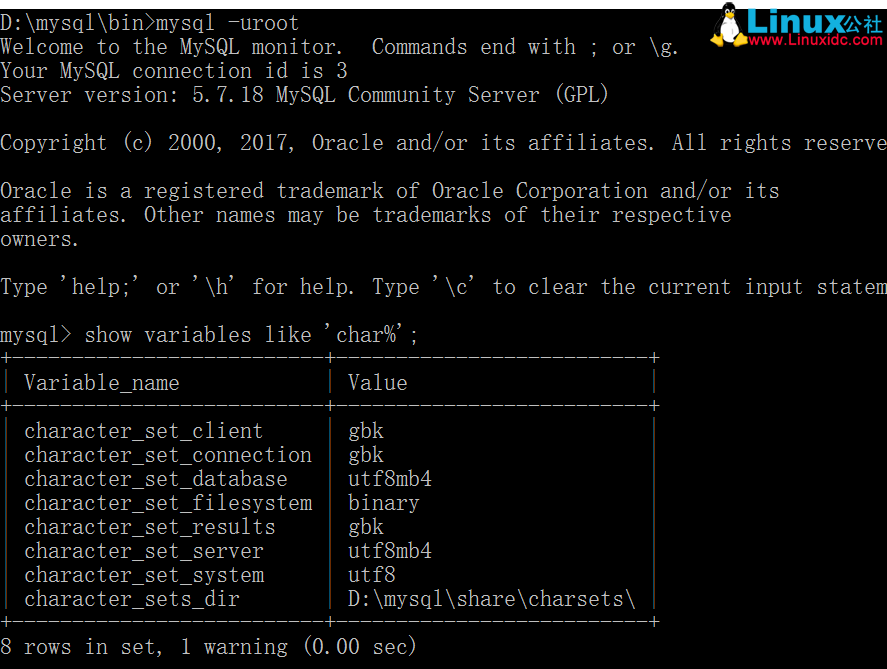
8、然后到此就可以了,之后又试了几次,只要改了 my.ini 后,关闭在重新启动 mysql 服务,它每次都会按 my.ini 来改,也就是说以后如果不满意不用从头走一遍,只要改 my.ini 后重启服务就好了。如图:
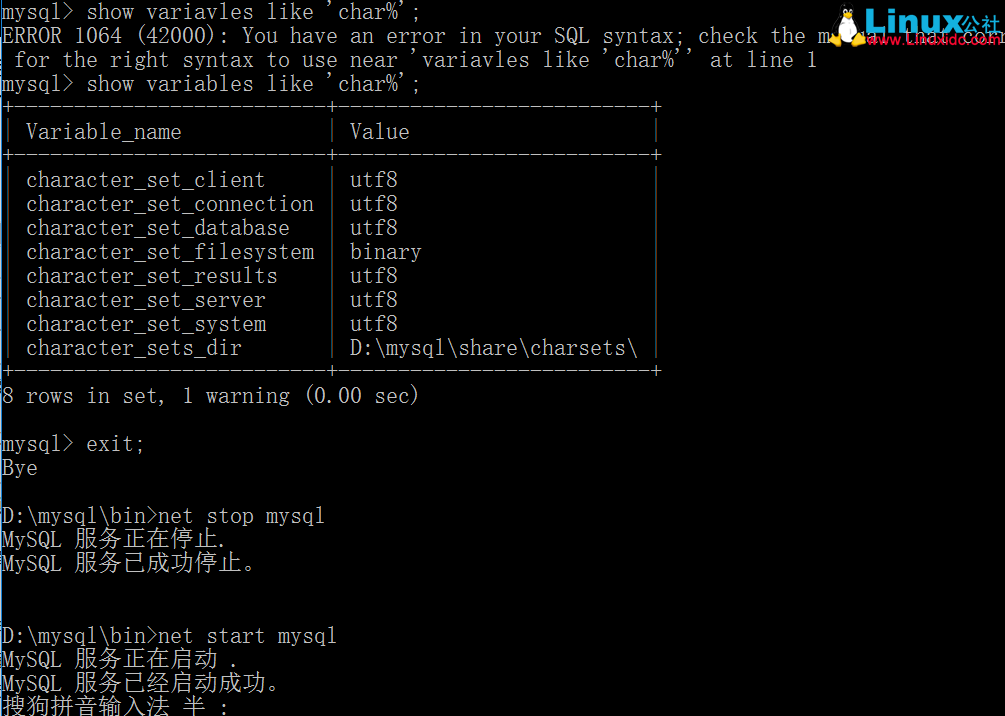
我再改:
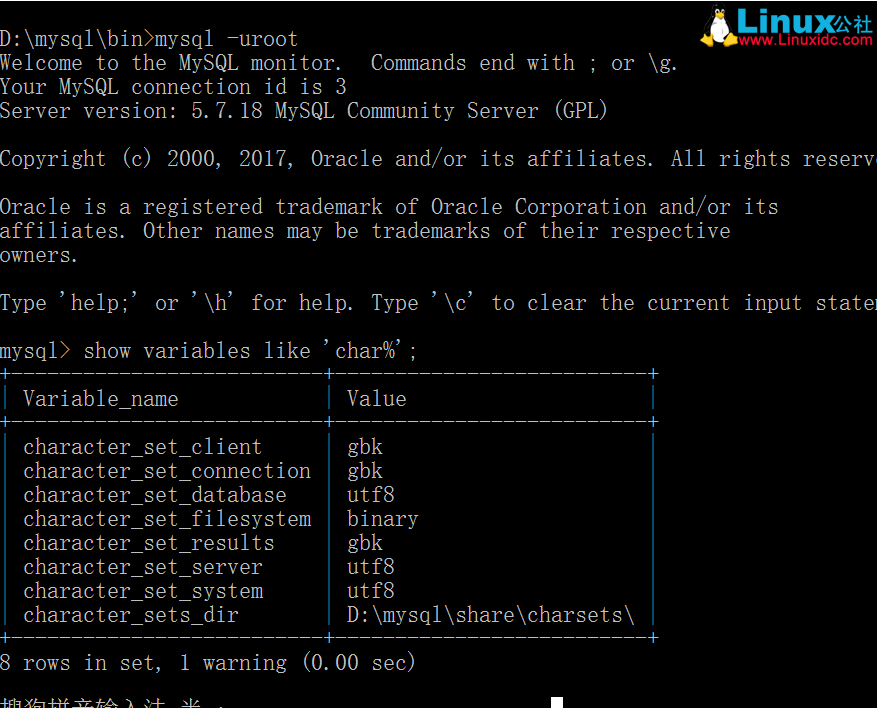
OK,配置就到这了。
本文永久更新链接地址 :http://www.linuxidc.com/Linux/2017-06/144511.htm
















